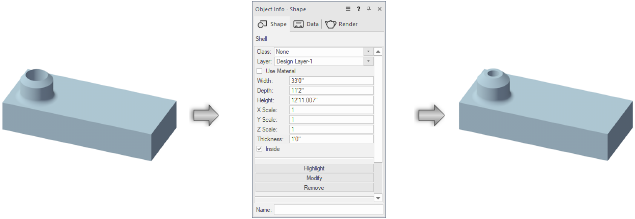Editar el historial de objetos sólidos
Muchos tipos de objetos sólidos mantienen un historial anidado de las manipulaciones realizadas para darles forma; se puede acceder a los pasos anteriores y editarlos utilizando el Modo de edición de objetos.
Mientras que muchos tipos de objetos sólidos mantienen un historial que puede editarse, los sólidos genéricos no lo hacen. Usar un puñado de herramientas—la herramienta Deformar, la herramienta Cara de convergencia y algunos modos de la herramienta Agregar o sustraer—da como resultado automáticamente un objeto sólido genérico. Si se da cuenta de que su operación con sólidos ha creado un sólido genérico y ha perdido el historial del objeto, puede Usar el comando Deshacer para retroceder y recuperar el historial. Realice las ediciones necesarias antes de continuar con la operación que borra el historial.
Para editar un objeto sólido elegible, puede seleccionar directamente una característica específica que ayudó a dar al objeto su forma, como un Achaflanar o un Extruir, o puede entrar en el historial de sólidos general del objeto, para cambiar entre y editar las múltiples características utilizadas para crear el objeto, todo en la misma sesión de edición del objeto.
Editar una función de un objeto sólido
Para editar una función individual de un objeto sólido:
Derecha, haga clic en el objeto sólido y seleccione Editar características en el menú contextual.
Como alternativa, haga doble clic en el objeto sólido y haga clic en Editar características en el cuadro de diálogo Seleccionar método de edición.
Al mover el cursor sobre el objeto seleccionado, se resaltan las caras y un texto informativo en pantalla indica qué función del sólido se editará si se selecciona la cara resaltada.
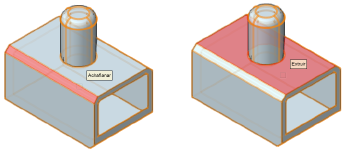
Realice una de las siguientes acciones:
Haga clic en una cara resaltada para entrar en el modo de edición de objetos con la función seleccionada para editar. Omita el paso 4.
Haga clic con el botón derecho del ratón en una cara resaltada para acceder a un menú contextual con opciones adicionales.
Si hace clic con el botón derecho en la cara, aparecerá un menú contextual específico de la función; seleccione el comando deseado.
Algunos objetos sólidos que dependen de operaciones específicas de aristas y caras, incluidos los objetos de redondeo, chaflán y concha, ofrecen funcionalidades de edición adicionales; consulte Modificación de un objeto de redondeo, chaflán o concha.
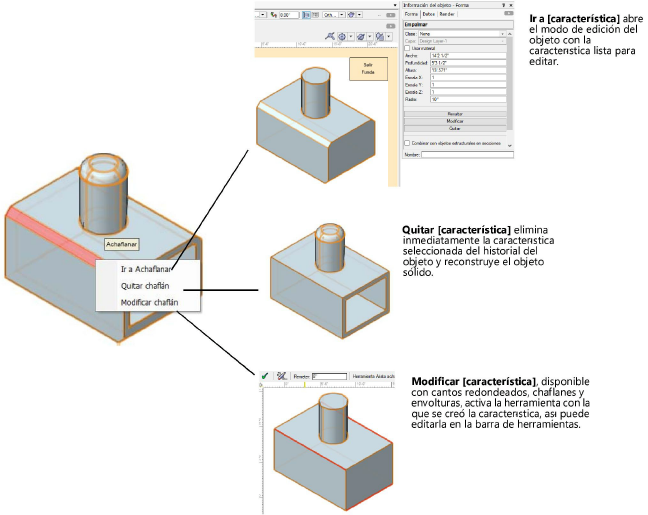
Si se encuentra en el modo de edición de objetos, una vez completadas las ediciones, haga clic en Salir [objeto] tantas veces como sea necesario para salir del modo de edición de objetos, o seleccione Modificar > Nivel superior para volver a aplicar todas las funciones y volver al objeto en su forma final.
Edición de características anidadas de un objeto sólido
Muchos tipos de objetos sólidos mantienen un historial anidado de la serie de operaciones que les dan forma; se puede acceder a los pasos anteriores y editarlos, y el objeto sólido resultante se reconstruye.
Para editar múltiples características anidadas dentro de un objeto sólido:
Haga clic con el botón Derecha en el objeto sólido y seleccione Editar sólido en el menú contextual para entrar en el modo de edición de objetos.
Como alternativa, haga doble clic en el objeto sólido y haga clic en Editar sólido en el cuadro de diálogo Seleccionar método de edición.
Seleccione de nuevo el comando para retroceder en el historial del objeto hasta llegar al paso que necesita editar.
La paleta Información del objeto indica qué objeto anidado puede editarse en cada nivel.
Edite los objetos anidados según sea necesario para ajustar la forma del objeto sólido. Usar el comando Editar sólido o Salir de [objeto] según sea necesario para acceder a las diferentes características anidadas a editar.
Una vez completadas las ediciones, haga clic en Salir [objeto] tantas veces como sea necesario para salir del modo de edición de objetos, o seleccione Modificar > Nivel superior para volver a aplicar todas las funciones y volver al objeto en su forma final.
Algunos objetos sólidos que dependen de operaciones específicas de aristas y caras, incluidos los objetos de redondeo, chaflán y concha, ofrecen funcionalidades de edición adicionales; consulte Modificación de un objeto de redondeo, chaflán o concha.
Ejemplo de edición del historial de objetos sólidos
Un objeto sólido puede crearse y editarse mediante la siguiente secuencia de pasos:
Usar el comando Agregar sólidos para combinar dos objetos sólidos superpuestos (en este caso un Extruir rectangular y un Extruir redondo más alto) en un único objeto sólido de adición.
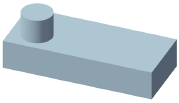
Usar la herramienta Funda sólida para crear una carcasa del objeto.
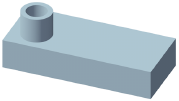
Usar la herramienta Redondear canto para redondear el borde de la adición sólida donde la parte redonda se encuentra con la forma rectangular.
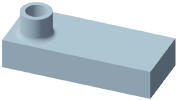
Utilice la herramienta Achaflanar arista para achaflanar la arista superior de la parte redonda.
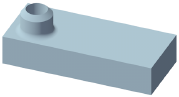
En este punto del ejemplo, la arista achaflanada podría editarse directamente desde la paleta Información del objeto. Sin embargo, para editar un Escalón anterior, debe entrar en el modo de edición de objetos para acceder al historial anidado del objeto.
Para editar el grosor del cascarón creado en el paso 2 de este ejemplo, realice una de las siguientes acciones:
Seleccione Editar características en el menú contextual, resalte una cara de la concha y seleccione Modificar concha en el menú contextual. Cambie el grosor del armazón en la barra de herramienta.
Seleccione Editar sólido en el menú contextual dos veces, de modo que la paleta Información del objeto en el modo de edición de objetos muestre el objeto del armazón que se va a editar. Cambie el grosor del armazón en la paleta Información del objeto.